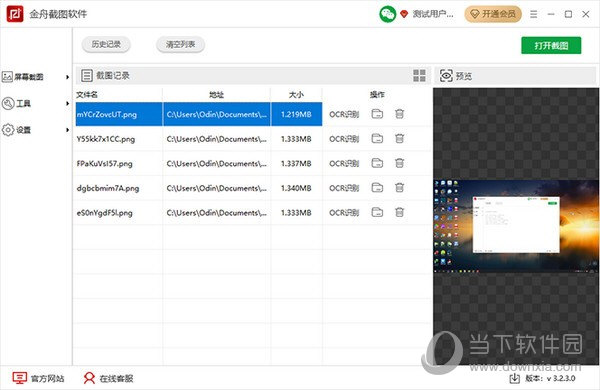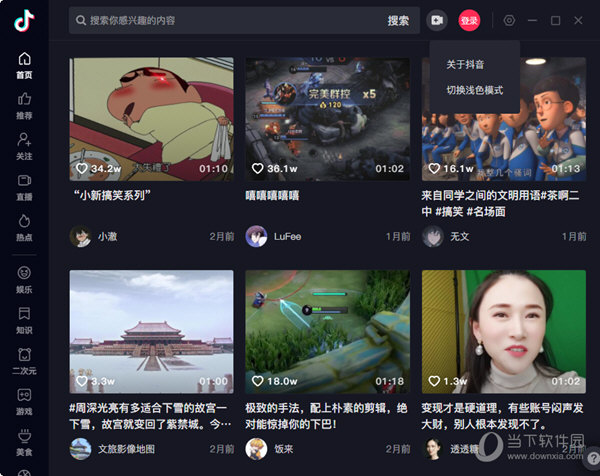PDF Page Delete(PDF页面删除软件) V3.1 官方版下载
PDF Page Delete是一款非常好用的PDF页面删除工具,它可以帮助用户删除你选择的PDF页面,并将结果保存到新的PDF文件,或将每个PDF页面拆分为单个PDF文件,除此外,该程序还可以在几秒钟内处理和删除数百个PDF页面,不要的全部都可以快速删除,是你管理PDF文件的一大帮手。
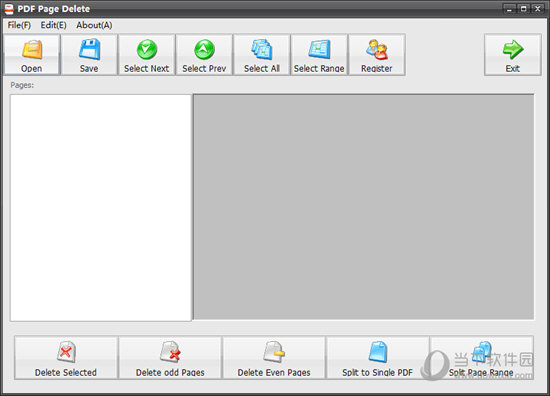
【使用说明】
如何从PDF中删除页面?
1、运行PDF页面删除,知识兔打开PDF文件,然后知识兔您可以在列表中查看所有页码。
2、知识兔选择要删除的页码,然后知识兔单击“删除所选页面”按钮。
3、单击“保存”按钮将删除的PDF保存到新文件。
如果知识兔要选择多个页面,请单击并拖动文件列表,或使用CTRL选择要删除的更多页面。
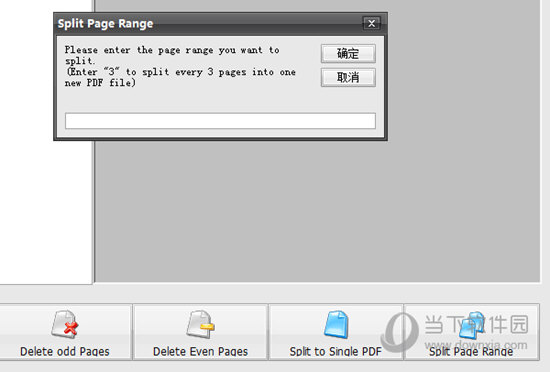
如何从PDF中删除奇数页或偶数页?
1、运行PDF页面删除程序,然后知识兔打开要从中删除页面的PDF文档。
2、单击“删除奇数页”(如果知识兔要删除PDF页面,请单击“删除偶数页”),然后知识兔您将看到所有奇怪的PDF页面将立即删除。
3、单击“保存”按钮将左页导出为新的PDF文档。
如何在单页中拆分PDF?
1、运行PDF页面删除应用程序,然后知识兔打开要拆分的PDF文件。
2、单击“将页面拆分为单个PDF”,您将立即看到拆分开始。
3、任务完成后,您可以按照提示窗口查找包含拆分PDF页面的文件夹。
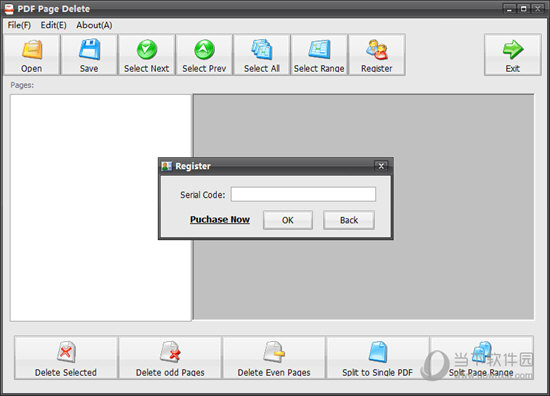
如何按页面范围拆分PDF?
最新的PDF页面删除允许您设置页面范围,它将按范围分割PDF文件。这是下面的快速教程,向您展示如何按页面范围进行拆分:
1、运行PDF页面删除程序,然后知识兔打开要按页面范围拆分的PDF文档。
2、知识兔点击“拆分页面范围”按钮,您将看到“拆分页面范围”窗口和消息。请输入要拆分为空白字段的页面范围,然后知识兔单击“确定”按钮。例如,如果知识兔输入“3”,程序将每3页拆分成一个新的PDF文件。
3、单击“确定”按钮后,程序立即开始分割。您可以在PDF页面删除主窗口标题上看到进度,一旦完成,所有拆分的PDF文件将保存到原始PDF位置的“SplitPDF”文件夹中。
下载仅供下载体验和测试学习,不得商用和正当使用。

![PICS3D 2020破解版[免加密]_Crosslight PICS3D 2020(含破解补丁)](/d/p156/2-220420222641552.jpg)